Ci sono quattro modi davvero semplici per aggiungere testo ai tuoi video clip in Final Cut Pro X.
Che tu sia un editor veterano o che stia aprendo Final Cut Pro X per la prima volta, c'è sempre un vantaggio nell'andare oltre le basi. L'aggiunta di testo o titoli alla clip e al progetto sembra un gioco da ragazzi, e lo è! Tuttavia, non è del tutto intuitivo se non hai mai visto l'interfaccia del software. Non solo, ci sono diversi tipi di testo e titoli da usare. Quindi, esaminiamo quali puoi utilizzare e come puoi accedervi.
1. Aggiungi titoli di base
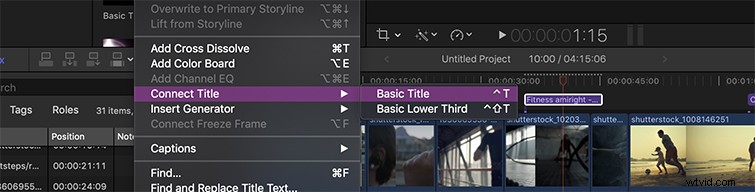
Andiamo dritti al punto. Per aggiungere titoli di Final Cut Pro X, vai a Modifica>Collega titolo>Titolo di base . Verrà visualizzato un titolo nel mezzo della clip selezionata sulla timeline. Dopo aver fatto clic sul titolo per iniziare a digitare, noterai Impostazioni testo si aprirà sul lato destro. Qui è dove puoi modificare il carattere, le dimensioni, la posizione, l'allineamento, la spaziatura, il tracciamento e altri piccoli dettagli delle specifiche. Facile, vero? FCPX lo rende piuttosto semplice.
2. Usa la scorciatoia da tastiera per i titoli
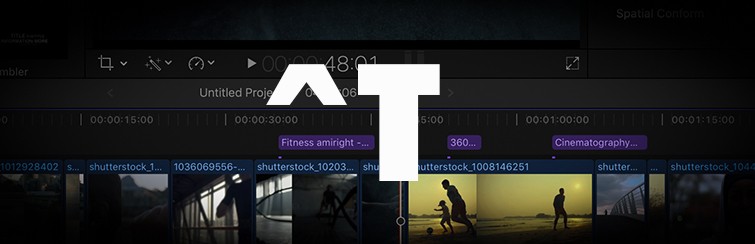
Un altro modo totalmente semplice per aggiungere un titolo è utilizzare la scorciatoia da tastiera. Per farlo, premi semplicemente Control – T (o ^T ). Questo aggiungerà automaticamente una clip del titolo a qualsiasi clip selezionata sulla timeline. Più lavori nel software, più scorciatoie da tastiera di Final Cut Pro X memorizzerai e ti prometto che ti ritroverai a volare attraverso le tue modifiche senza nemmeno pensare a cosa stai facendo.
3. Prova il generatore "Titoli installati"
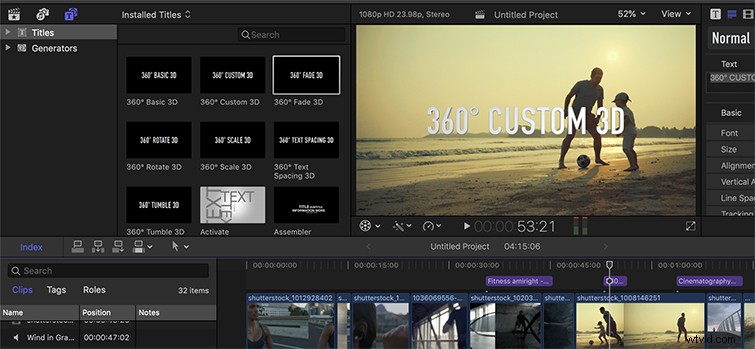
Quando di recente ho iniziato a modificare in FCPX, perché sono passato da Premiere, onestamente non sapevo dove andare per aggiungere titoli. Ecco perché sto scrivendo questo articolo, in realtà - non riuscivo davvero a capirlo. Inizialmente ho pensato che fosse con il generatore "Titoli installati". L'icona è molto convincente, ma non sono necessariamente i titoli base che speravo. Si tratta di titoli precaricati, 3D e specificamente personalizzati che Final Cut ti fornisce gratuitamente. A volte sono animati, anche se leggermente.
Ma una cosa che non mi rendevo conto quando ho iniziato a scrivere questo è che puoi accedere a questo strumento per aggiungere un Titolo di base alla tua clip. Ecco dove trovarlo.
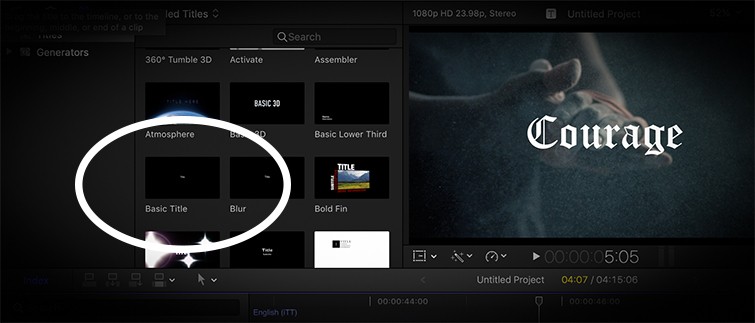
4. Aggiungi didascalie al tuo video
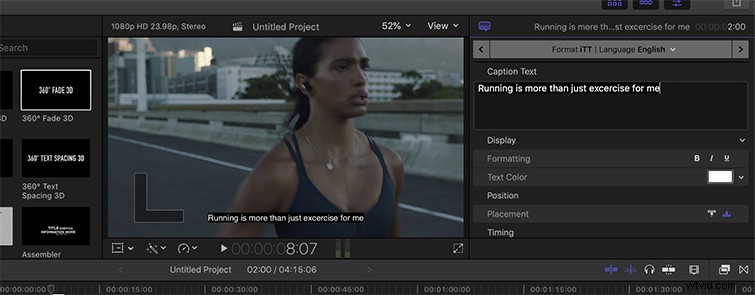
Se vuoi aggiungere i sottotitoli al tuo video in FCPX, o se c'è una breve sezione di dialogo nel tuo film o documentario che non è particolarmente chiara, le didascalie ti aiuteranno. Sono anche super facili da inserire! Vai a Modifica>Didascalie>Aggiungi didascalie e se desideri utilizzare la scorciatoia da tastiera, premi Opzione – C . Puoi personalizzare ulteriormente il testo della didascalia sul pannello di destra.
Se stai cercando alcuni suggerimenti più rapidi sull'editing in Final Cut Pro X, di recente ho realizzato un video su NLE. Controllalo qui!
Interessato a più contenuti FCPX? Dai un'occhiata ai nostri post precedenti:
- Esportazione di video in Final Cut Pro X
- Kit Editor Final Cut Pro X
- 5 tutorial essenziali di editing audio per FCPX
- Funzioni audio avanzate in FCPX
- Come eseguire il rallentatore in FCPX
- Come creare titoli 3D in FCPX
